section-5c50ad3

Pre prístup na zariadenia zadajte do prehliadača adresu 192.168.0.1
Meno: admin
Heslo: admin
Pre prihlásenie kliknite na tlačidlo OK

1. z hlavnej ponuky kliknite na voľbu Network
2. potom vyberte položku WAN
3. z ponuky WAN Connection Type vyberte PPPoE/Russia PPPoE
4. do koloniek vyplňte vaše informácie o konte
-- User Name: vaše prihlasovacie meno
-- Password: vaše heslo
-- Confirm Password: znova zadajte vaše heslo
5. zaškrtnite voľbu Connect Automatically
6. pre pripojenie sa kliknite na položku Connect, počkajte kým sa modrý nápis Disconnected zmení na modrý nápis Connected
7. pre dokončenie nastavení stlačte tlačidlo Save
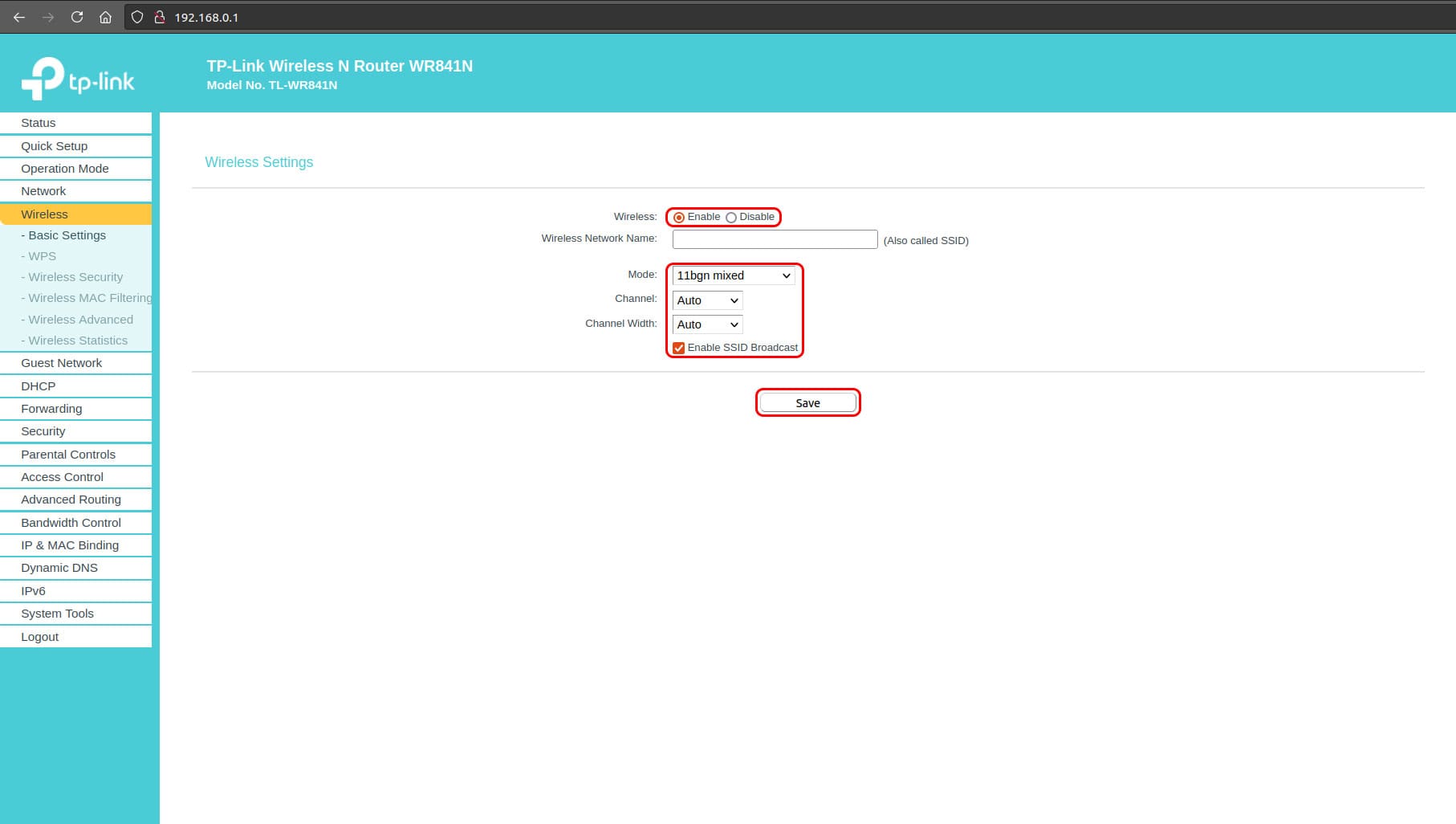
8. hlavnej ponuky kliknite na voľbu Wireless
9. potom vyberte položku Wireless Settings
10. do kolonky Wireless Network Name zadajte názov vašej bezdrôtovej siete. Z voľby Region vyberte Slovak Republic
11. z položky Mode vyberte voľbu 11 bgn mixed. Položky Channel Width a Channel nastavte na Auto
12. uistite sa, že sú zaškrtnúté voľby Enable Wirelees Router Radio a Enable SSID Broadcast
13. pre uloženie nastavení kliknite na tlačidlo Save

14. prepnite sa na položku Wireless Security
15. vyberte voľbu WPA/WPA2 - Personal(Recommended). Z voľby Version vyberte položku WPA2-PSK a z voľby Encryption vyberte AES. Do kolonky Wireless Password zadajte vaše heslo. Odporúčame vytvoriť heslo s minimálnou dĺžkou 8 znakov, použiť veľké a malé písmena a minimálne jeden špeciálny znak
16. pre dokončenie nastavení kliknite na tlačidlo Save.

17. prepnite sa na Remote Management
18. do koloniek zadajte:
- Web Management Port: 80
- Remote Management IP Address: 255.255.255.255
19. Kliknite na tlačítko Save

